Khắc phục: Tôi không thể tắt Tìm kiếm thịnh hành trên Google

Nếu bạn không thể tắt các tìm kiếm thịnh hành trên Google Chrome, hãy thử các phương pháp như xóa bộ nhớ cache, chặn cookie và cập nhật trình duyệt.
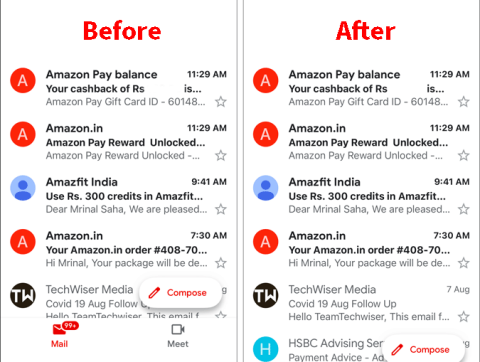
Trong nỗ lực tuyệt vời để thúc đẩy Google Meet , Google đã thêm một tab “Meet” mới riêng biệt trong ứng dụng Gmail dành cho thiết bị di động. Điều này cho phép người dùng bắt đầu cuộc họp trên Google Meet bằng cách chỉ cần nhấp vào nút 'Meet'.
Ravi đã viết một bài viết về cách xóa Google Trò chuyện và Google Meet khỏi web Gmail và đây là tôi hướng dẫn cách xóa tab Meet khỏi Gmail Mobile.
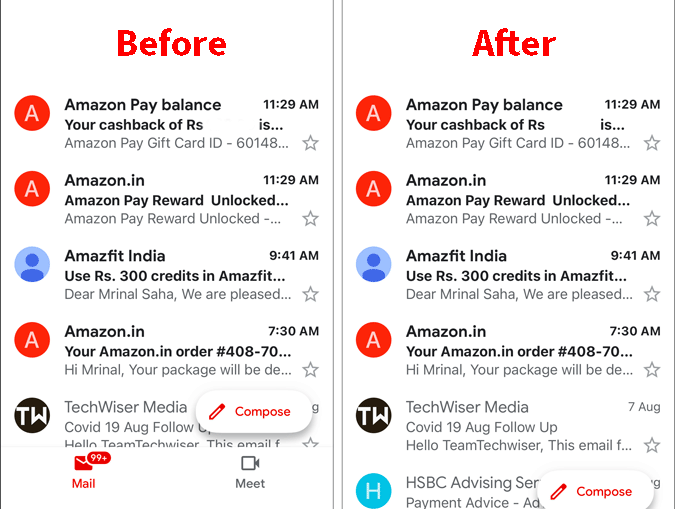
Xóa tab Meet khỏi Gmail trên Android và iOS
Trong trường hợp bạn đang thắc mắc, tùy chọn xóa tab Google Meet không có trong Cài đặt chung. Thay vào đó, nó nằm trong Cài đặt tài khoản. Điều này có nghĩa là, nếu bạn có nhiều tài khoản Gmail, bạn sẽ phải vô hiệu hóa nó cho từng tài khoản. Tuyệt vời, chúng ta hãy bắt đầu.
1. Trong ứng dụng Gmail, kéo menu Gmail lên bằng cách nhấn vào biểu tượng “Hamburger” ở trên cùng. Từ menu, điều hướng xuống dưới cùng và nhấn vào “Cài đặt”.
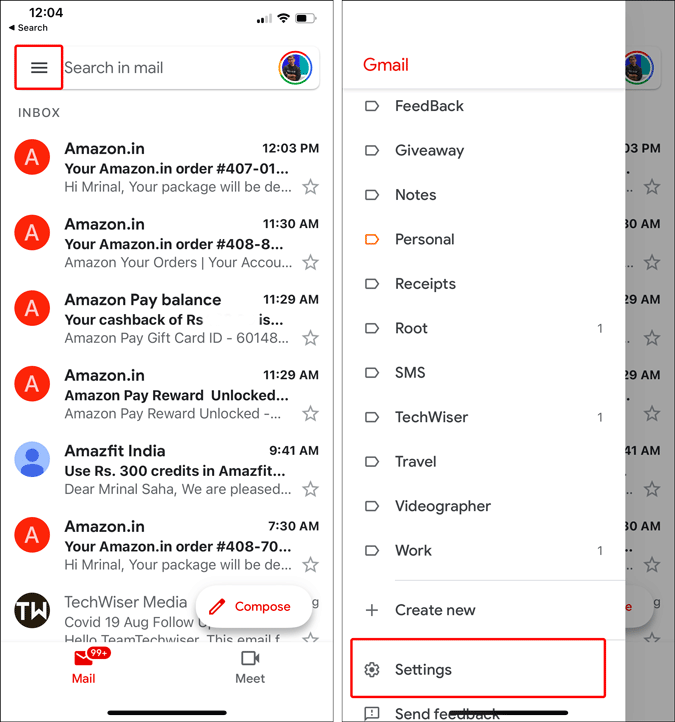
2. Trên menu Cài đặt, chạm vào tài khoản Gmail mà bạn muốn xóa tab Gặp gỡ. Tiếp theo, trong cài đặt tài khoản, hãy nhấn vào “ Gặp gỡ ” trong phần Chung để tắt chuyển đổi . Điều này đảm bảo rằng bạn không thấy tab Meet trong trang chủ Gmail.
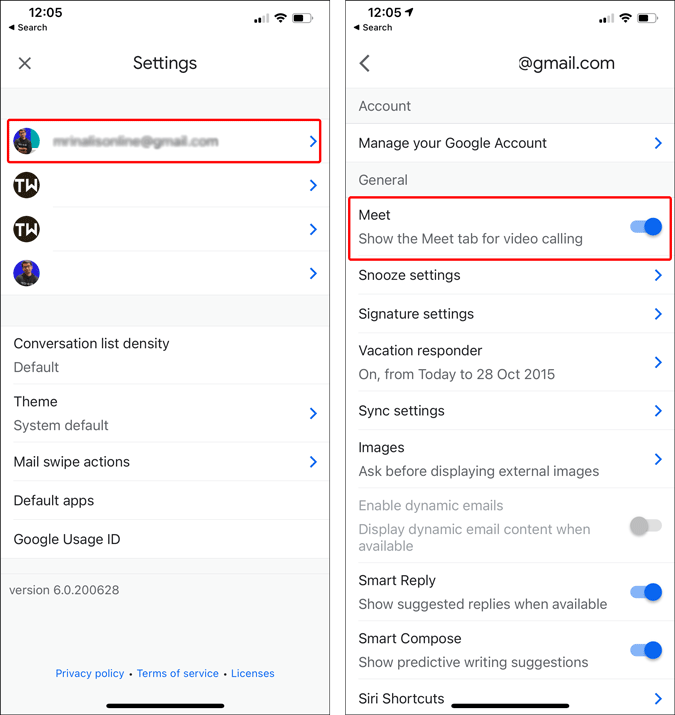
Đây là phần trước và sau khi ứng dụng Gmail tắt tab Google Meet.
Google Meet chắc chắn là một ứng dụng hội nghị truyền hình tốt . Tuy nhiên, việc đưa nó vào Gmail dành cho Android chỉ là quá mức cần thiết. Ứng dụng Gmail có những vấn đề riêng về quảng cáo, email không liên quan và bây giờ tab Meet chỉ khiến nó trở nên hỗn loạn hơn. Trên hết, vị trí của tab không được suy nghĩ kỹ và cũng không bổ sung cho hệ thống ứng dụng Android.
Điện thoại Android dành cho giao tiếp cá nhân hơn và nó đã có nhiều ứng dụng giao tiếp video của Google như Duo và Hangouts (sắp bị khai tử). Google đã tích hợp khá sâu Duo với ứng dụng Điện thoại. Giờ đây, việc đẩy một ứng dụng hội nghị truyền hình khác của riêng bạn như Meet vào trong các ứng dụng khác của Google chỉ để lại vị chua trong miệng.
Google Meet là một ứng dụng hội nghị truyền hình của công ty nhiều hơn và trong trường hợp tôi muốn sử dụng, tôi có thể tải xuống từ Cửa hàng Play. Đó không phải là thứ mà tôi sẽ bắt đầu sử dụng Gmail. Google thông thường, nó không phải là WhatsApp.
Cũng nên đọc: Các giải pháp thay thế thu phóng an toàn nguồn mở cho hội nghị truyền hình
Để xóa tab Meet khỏi Gmail dành cho web, hãy làm theo các hướng dẫn sau:
Bạn có thể xóa tab Google Meet khỏi Gmail và khôi phục tab này về giao diện cũ bằng cách làm theo các bước đơn giản sau.
Nếu bạn không thể tắt các tìm kiếm thịnh hành trên Google Chrome, hãy thử các phương pháp như xóa bộ nhớ cache, chặn cookie và cập nhật trình duyệt.
Dưới đây là cách bạn có thể tận dụng tối đa Microsoft Rewards trên Windows, Xbox, Mobile, mua sắm, v.v.
Nếu bạn không thể dán dữ liệu tổ chức của mình vào một ứng dụng nhất định, hãy lưu tệp có vấn đề và thử dán lại dữ liệu của bạn.
Hướng dẫn chi tiết cách xóa nền khỏi tệp PDF bằng các công cụ trực tuyến và ngoại tuyến. Tối ưu hóa tài liệu PDF của bạn với các phương pháp đơn giản và hiệu quả.
Hướng dẫn chi tiết về cách bật tab dọc trong Microsoft Edge, giúp bạn duyệt web nhanh hơn và hiệu quả hơn.
Bing không chỉ đơn thuần là lựa chọn thay thế Google, mà còn có nhiều tính năng độc đáo. Dưới đây là 8 mẹo hữu ích để tìm kiếm hiệu quả hơn trên Bing.
Khám phá cách đồng bộ hóa cài đặt Windows 10 của bạn trên tất cả các thiết bị với tài khoản Microsoft để tối ưu hóa trải nghiệm người dùng.
Đang sử dụng máy chủ của công ty từ nhiều địa điểm mà bạn quan tâm trong thời gian này. Tìm hiểu cách truy cập máy chủ của công ty từ các vị trí khác nhau một cách an toàn trong bài viết này.
Blog này sẽ giúp người dùng tải xuống, cài đặt và cập nhật driver Logitech G510 để đảm bảo có thể sử dụng đầy đủ các tính năng của Bàn phím Logitech này.
Bạn có vô tình nhấp vào nút tin cậy trong cửa sổ bật lên sau khi kết nối iPhone với máy tính không? Bạn có muốn không tin tưởng vào máy tính đó không? Sau đó, chỉ cần xem qua bài viết để tìm hiểu cách không tin cậy các máy tính mà trước đây bạn đã kết nối với iPhone của mình.







